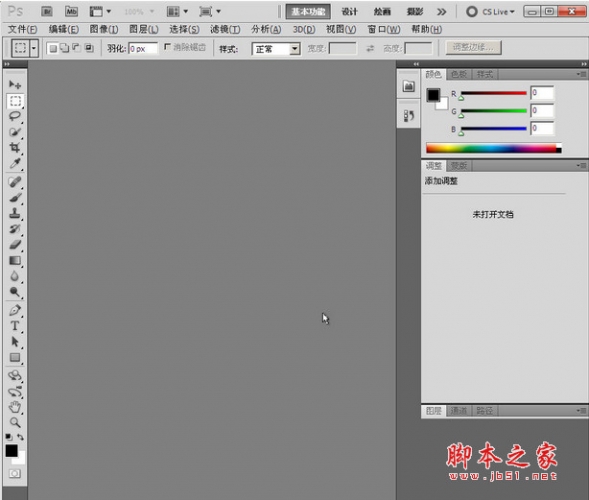ps怎么绘制尖尖的三叶草?
tzyzxxdjzx
ps中想要绘制三叶草,主要使用了载入选区和复制图层命令,下面我们就来看看详细的教程。

1、首先启动Photoshop cs5,新建一个大小为400*400,背景为白色的文档。

2、设置前景色为绿色,选择工具箱里的椭圆工具,按住shift键绘制一个正圆,并栅格化该图层。

3、设置形状1不透明度为50%,执行ctrl+j组合键两次复制两个,并依次调整他们的位置。

4、按住ctrl点击形状1图层,接着按住shift+alt+ctrl组合键点击形状1副本,执行ctrl+j复制得到图层1.

5、采用同样的方法依次得到图层2和图层3,隐藏其他三个形状图层。

6、执行文件-存储为文本所用格式命令,将文件保存为gif格式,并保存在桌面上。

以上就是ps绘制三叶草的教程,希望大家喜欢,请继续关注脚本之家。
相关推荐: